Что такое adsl модем
Содержание:
- Два способа настройки модема ADSL
- Зависит ли скорость интернета от модема
- Почему DSL можем в скором времени исчезнуть
- Tenda D152
- Как функционирует технология?
- TRENDnet TEW-635BRM
- Особенности каждой из технологий
- Как выбрать модем ADSL?
- Что такое adsl модем и маршрутизатор с точкой доступа
- Пошаговая инструкция настройки D-Link DSL-2640U
- Несколько полезных дополнительных настроек
- Что такое ADSL и как он работает
- В чем преимущества ADSL
- Выбор оборудования VDSL. VDSL-over-Ethernet
- Настройка подключения к интернету
- Виды компьютерных модемов
- Используемое оборудование
- Принцип функционирования ADSL
Два способа настройки модема ADSL
Чтобы настроить ADSL-модем, необходимо подключить его к телефонной линии через сплиттер. В нём вы увидите три разъёма. В разъём LINE подключается провод с линией (что пришёл от АТС). К разъёму ADSL (или MODEM) подключите кабель, ведущий к модему. К разъёму PHONE подключается телефонный аппарат (можно несколько, если это необходимо). Далее необходимо подключить модем к компьютеру сетевым кабелем.
Для дальнейшей настройки потребуется карточка Ростелекома с логином и паролем. На карточке уже отпечатана краткая инструкция по настройке ADSL-модема, хотя на некоторых карточках её нет. Наша задача – создать подключение через PPPoE. Оно может быть создано на компьютере или прямо в модеме. Если подключение создаётся на компьютере, его придётся держать включённым. Также возникнет проблема с подключением других устройств. Но если других устройств, кроме компьютера, дома нет, выберите этот вариант.
Второй вариант ориентирован на роутеры Wi-Fi со встроенными ADSL-модемами. Здесь подключение к Ростелекому создаётся именно в роутере – он подключается к провайдеру самостоятельно, без помощи компьютера. Домашние устройства подключаются к интернету через разъёмы LAN или через Wi-Fi. Это самая удобная схема, так как она не принуждает держать какой-либо из домашних компьютеров включённым.
Первоначально нужно немного настроить подключение к роутеру (ADSL-модему):
- Подключаем его к компьютеру кабелем.
- Заходим в «Центр управления сетями и общим доступом».
- Выбираем пункт «Изменение параметров адаптера».
- Щёлкаем мышью по активному соединению и выбираем его свойства.
- Выбираем «Протокол интернета версии 4 (TCP-IP)».
- Прописываем IP-адрес 192.168.1.2 (или 192.168.0.2 для ADSL-модемов D-Link).
- Маска подсети – 255.255.255.0 (прописывается автоматом).
- Основной шлюз – 192.168.1.1 (192.168.0.1 для ADSL-модемов D-Link).
- Адрес первичного DNS-сервера – как в предыдущем вариант.
- Адрес вторичного DNS-сервера – 8.8.8.8.
Впрочем, чаще всего достаточно указать IP-адрес и маску подсети. Теперь можно посетить административную панель ADSL-модема по адресу 192.168.1.1 (или 192.168.0.1 для ADSL-модемов D-Link) для задания настроек.
Настройка подключения через компьютер
Этот способ предполагает настройку ADSL-модема в режиме моста (Bridge). Заходим в веб-интерфейс устройства и запускаем мастер подключения (он есть во всех современных модемах). Если мастер отсутствует, переходим в раздел WAN и выбираем тип соединения Bridge или Bridging. Далее прописываем параметры VPI и VCI. У оператора Ростелеком (бывший Вебстрим, Дизель или ТВОЙ Интернет для разных регионов) параметры VPI и VCI зависят от региона и типа услуги.
Например, для Краснодарского края и Адыгеи это 0/35 для интернета и 2/35 для цифрового ТВ. Аналогичные цифры используем при подключении к Ростелекому в Московской области. В Волгоградской области значения VPI/VCI – 8/35 для интернета и 9/99 для цифрового ТВ. Иногда могут использоваться несколько параметров. Например, в Свердловской области VPI/VCI для интернета составляет 8/35 и 1/50, а для цифрового ТВ – 0/34.
Далее нужно перезагрузить модем и выполнить некоторые действия на компьютере. Заходим в «Центр управления сетями и общим доступом», выбираем пункт «Настройка нового подключения или сети», выбираем пункт «Подключение к интернету», далее щёлкаем «Высокоскоростное (с PPPoE)», задаём имя подключения и прописываем логин и пароль с карточки Ростелекома. Теперь оно появится в списке подключений – можно выходить в интернет.
Настройка подключения через модем
Каждый раз подключаться вручную – утомительно. Да и с подключением дополнительных устройств возникают проблемы. Проще всего настроить подключение через PPPoE прямо в ADSL-модеме. Заходим в админку, запускаем мастер настройки (или проходим в раздел WAN), выбираем тип соединения PPPoE, прописываем параметры VPI и VCI, указываем имя подключения, вводим логин и пароль с карточки Ростелекома, все остальные параметры не трогаем (их разрешается менять только опытным пользователям, но им наша статья особо не нужна). Сохраняем и смотрим на индикатор подключения к интернету на ADSL – он должен загореться.
Теперь ADSL-модем подключён к интернету от Ростелекома. Даже если выключить компьютер, соединение останется активным. Кстати, никаких дополнительных настроек для ПК не нужно – они все в нашем модеме. Не забудьте зайти в настройки WLAN (или Wi-Fi), чтобы настроить беспроводную точку доступа. Выберите шифрование WPA2-PSK, задайте пароль на 8 символов, укажите имя вашей точки. Сохраните данные и на всякий случай отправьте ADSL-модем на перезагрузку.
Зависит ли скорость интернета от модема
В реальности скорость работы устройства зависит от возможностей провайдера. Однако каждая модель модема имеет свою пропускную способность, которая также оказывает сильное влияние на этот показатель. Расчётные пропускные возможности обычно указаны в сопроводительных документах к оборудованию.
Но не нужно забывать и про такие факторы, как количество конечных потребителей, использующих интернет, или загруженость системы различными программами, работающими в фоновом режиме. К тому же провайдеры не всегда обеспечивают декларируемые показатели. Не забывайте своевременно проводить оптимизацию системы, обновляйте антивирусное ПО и периодически проводите чистку компьютера такими утилитами, как Glary Utilities.
Из всего разнообразия существующих типов и видов наиболее интересны для рядовых пользователей модемы, обеспечивающие беспроводной выход в интернет из любой точки в зоне покрытия сигналом. Так как возможности сотовых операторов растут, подобный способ подключения к сети набирает популярность. В скором времени скорость беспроводного интернета сравняется с возможностями, которые предоставляют высокоскоростные кабельные соединения.
Почему DSL можем в скором времени исчезнуть
Ранее DSL технология была очень популярна, но с течением времени её заменило оптоволокно. Оптоволокно – это специальный оптический кабель, чаще делается из стекла, по нему информация передается с помощью света. В домах редко когда оптику тянут сразу до квартиры, обычно она доходит только до дома.
Далее «световой провод» подключается к специальному оборудованию провайдера и потом до каждой квартиры подключение идет с помощью стандартного сетевого кабеля (витая пара). Этим кабелем как раз и идет подключение от модема до компьютера. Оптические линии позволяют передавать куда больше информации на большее расстояние.
В итоге сейчас провайдеры работают в основном с оптикой. Но и про DSL не забывают, так как в некоторых отдаленных местах или загородных домах, деревнях, селах пока ещё есть только одна возможность подключения к интернету – это телефонный кабель. Хотя развитие 3G/4G/5G интернета может привести к исчезновению данной технологии.
Минус DSL в том, что телефонные линии передают информацию с помощью тока. А ток с течением по проводам может затухать. То есть чем длиннее провод, тем ниже скорость интернета, а также больше шанс потери пакетов информации. Информация в сети передается, как и на почте, специальными пакетами. Когда пакет доходит до адресата – он его проверяет на целостность и в случае каких-то проблем отправляет запрос отправителю назад, чтобы он его переотправил заново.
Tenda D152
Простенький модем с двумя коммутационными портами и возможностью беспроводной передачи данных (до 150 Mbit).

- Для повышения качества проводного соединения используется технология ADSL 2+;
- Обновление программного обеспечения производится «на лету» через специальный протокол TR069;
- Чтобы никто посторонний не смог приобщиться к использованию «Вашего» интернета, можно установить пароль, который будет зашифрован технологиями WPA / WPA2;
- Качественная защита от разряда молнии (до 6 киловольт);
- Настройка производится в простом интерфейсе. Всего три шага, и можно приступить к эксплуатации.
Как функционирует технология?
Функционирование основано на обеспечении выхода в интернет ADSL-технологией через телефонные каналы (асимметричная цифровая абонентская линия). Из-за применения в телефонных линиях аналогового типа сигнала, его требуется преобразовывать в цифровой, то есть понятный сигнал для компьютерной техники. При этом технология позволяет, при постоянном доступе к всемирной сети с компьютера, оставлять подключенный к этой же линии телефон свободным. Таким образом можно в одно и то же время разговаривать по телефону и иметь высокоскоростной выход в интернет через компьютер.

Принцип достижения высокой скорости ADSL-приема данных из сети заключается в несимметричности технологии, так как при этом исходящая от абонента скорость передачи в несколько раз ниже. Также необходимо отметить, что одно из главных достоинств использования для подключения к всемирной паутине ADSL-модема— это низкие затраты. Отсутствует дорогостоящая необходимость в прокладке новых кабелей, а используются существующие телефонные линии.
TRENDnet TEW-635BRM
Данный ADSL-модем – роутер, который оснащен большим набором функций. Он способен работать сразу в двух режимах. Это довольно удобно и позволяет пользоваться большим количеством опций. Коммутатор рассчитан на четыре порта. За счет такого количества можно одновременно подключить ноутбук, компьютер и другую технику.
Модем данной модели способен также работать с точкой доступа беспроводного интернета. Что касается внешнего вида, то устройство выглядит хорошо и привлекает потребителей. Доступная максимальная скорость интернета составляет 300 Мбит в секунду. Такой результат достигается за счет использования трех антенн и современных технологий функционирования. На корпусе расположилась кнопка отключения и включения беспроводной сети, что является довольно удобным.

Особенности каждой из технологий
Что касается предлагаемых на отечественном рынке способов и технологий подключения, то их множество. Это может быть ADSL, VDSL, SDSL, SHDSL или даже PDSL. Но не каждый специалист знает, есть ли между ними (SDSL, PDSL, ADSL) и xDSL различия. Необходимо понимать, что все они относятся к общей xDSL-технологии, основные отличия состоят в скоростях приема и передачи данных. Сегодня наиболее распространенной технологией предоставления услуг доступа к сети является именно ADSL.

Технология xDSL представляет собой способ подключения к интернету при помощи обычной цифровой телефонной линии. В конкретном случае для получения и передачи данных применяется специальный модем. Телефонная связь работает при помощи медных проводов или «соплей», как они называются в народе.
Важно! В отличие от старой модемной технологии, когда, чтобы попасть в сеть необходимо было дозваниваться и занимать линию, ДСЛ предлагает очень высокую скорость доступа со свободной телефонной линией. Для лучшего понимания необходимо рассмотреть особенности каждой технологии
Для лучшего понимания необходимо рассмотреть особенности каждой технологии.
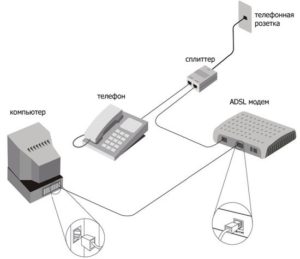
ADSL
Представляет собой асимметричную цифровую абонентскую линию. Расшифровать наименование на английском можно так — Asymmetric Digital Subscriber Line. Это значит, что передача и получение данных по линии распределяются ассиметрично. В этом случае количество получаемых данных сильно превышает число переданных. Соответственно и скорость отдачи намного ниже, чем получения. Делается в связи с тем, что для максимального количества пользователей скорость передачи данных практически не играет никакой роли, в отличие от скорости получения.
Чтобы не занимать телефонную линию, в технологии применяются другие частоты. Например, простая телефонная линия чаще всего используется в диапазоне частот от 0,3 до 3,5 килогерц. Соответственно, для корректной работы как телефона, так и интернета, технология ADSL работает в частотах от 26 килогерц и выше. В свою очередь для приема и получения данных применяются также различные частоты.
Обратите внимание! При помощи такого метода разделения частот возможно пользоваться сетью на высокой скорости и использовать телефон по прямому назначению. Чтобы частоты не имели влияния друг на друга, применяется специальный сплиттер, или фильтр низких частот
Технология АДСЛ позволяет пользоваться услугами интернета на скоростях до десяти Мегабит в секунду.
VDSL
Преимуществом технологии соединения интернет VDSL является повышенная скорость приема и передачи данных. Даже название говорит само за себя — Very high speed Digital Subscriber Line, что означает сверхвысокоскоростную абонентскую линию. В основном такая технология применяется там, где есть хороший доступ к телефонной линии с коротким отрезком кабеля и необходимо получить высокую скорость обмена данными.
Поскольку технология сильно зависит от длины кабельной линии, то и скорость получения и отправки данных также зависит от нее. В качестве примера можно рассмотреть, каким образом изменяется скорость обмена данными при разной протяженности провода:
- Если длина провода составляет не более 300 метров, то можно получить скорость в 56 Мегабит в секунду.
- При длине кабеля от 300 до 900 метров, получается скорость в 25 Мбит/с.
- Если длина равна до 1500 метров, скорость на выходе составляет 10 Мбит/с.
На данный момент также применяется более модифицированная технология VDSL2, возможности которой также ограничены длиной линии. Однако максимальная скорость намного выше, до 200 Мбит/с.
Как выбрать модем ADSL?
Если вы мало что можете заработать чувство технической терминологии, наброшенной на упаковке модема, и необходимость знать, как выбрать модем, этот раздел предоставит вам всю необходимую информацию. При выборе модема необходимо учитывать определенные факторы, которые могут сделать его более перспективным приобретением. К ним относятся:
Совместимость
Прежде чем вкладывать средства в модем, важно учитывать, совместим ли он с вашим интернет-провайдером. Там, где модемы совместимы с большинством интернет-провайдеров, лучше убедиться, что конкретный продукт, в который вы инвестируете, тоже
Что такое adsl модем и маршрутизатор с точкой доступа
Если вы читали предыдущие посты этого блога, то помните, что маршрутизатор – устройство, распределяющее поступающий с модема трафик между всеми абонентами. Что такое 4 портовый АДСЛ роутер с wifi: по сути, это универсальный «комбайн», в котором модем и роутер помещены в одном корпусе.
Такой девайс имеет специальный слот для подключения к телефонной линии, а также 4 LAN разъема, чтобы законнектить несколько потребителей интернета – например, десктопный ПК или смарт-телевизор.
Портативные устройства можно подключить через вай фай. Такой режим использования удобен тем, что количество подключаемых девайсов по сути ограничено только возможностями телефонной линии.
Если вы до сих пор пользуетесь АДСЛ, советую при возможности переходить на оптоволокно: абонентская плата не слишком сильно отличается, но пользоваться Интернетом в этом случае гораздо удобнее.
Пошаговая инструкция настройки D-Link DSL-2640U
Прежде чем узнать, как настроить роутер D-Link DSL-2640U и пошагово пройти инструкцию для чайников, необходимо запастись некоторым оборудованием и программным обеспечением:
- Компьютер. Стационарный или ноутбук.
- Ethernet-шнур для подключения роутера к компьютеру. Поставляется в комплекте с маршрутизатором.
- Любой установленный на компьютере интернет-браузер. Пользователи чаще всего используют простой и удобный Google Chrome.
Для настройки DSL-2640U много времени не потребуется, основное условие — выполнять далее описанные операции точно и четко, без каких-либо посторонних действий. Неправильная настройка роутера может привести к его некорректной работе, а возможно — и ремонту.
Шаг 1: Зайти в Web-интерфейс устройства через интернет-браузер
Настройка работы роутера происходит через Web-интерфейс, для входа в который потребуется интернет-браузер.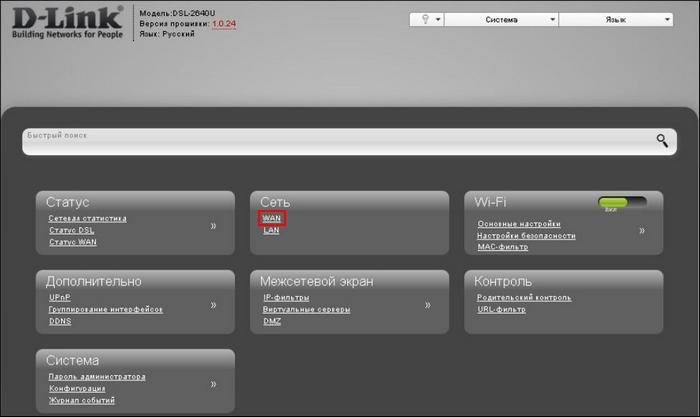
Чтобы попасть в Web-интерфейс, необходимо в поисковой строке браузера ввести 192.168.1.1 — универсальный код доступа в меню настроек роутера. Данный код используется для всех маршрутизаторов. Чаще всего производители интернет-оборудования указывают код доступа к панели управления на корпусе устройства.
После введения кода 192.168.1.1 в адресной строке откроется меню настройки «D-Link», в котором и будут совершаться все дальнейшие операции.
Шаг 2: Открыть меню «WAN» и добавить устройство
Все необходимые для корректной работы роутера настройки производятся в меню «WAN». Чтобы туда попасть, следует найти обозначение «Сеть» в панели управления, которое состоит из двух пунктов: «WAN» и «LAN». Щелкнуть мышкой надо на первый пункт.
Открывшееся окно состоит из шести столбцов и пока не имеет каких-либо устройств. Поэтому в правом нижнем углу следует нажать на клавишу «Добавить», чтобы указать подключаемый к сети роутер.
После этого откроется окно с расширенными настройками подключения. Можно переходить к заполнению полей.
Шаг 3: Заполнить поля в меню «WAN»
Для правильной работы маршрутизатора D-Link DSL-2640U необходимо точно заполнить все поля меню «WAN». Для этого:
- Указать тип соединения — статический IP.
- Указать порт — DSL (новый).
- Поле «Имя» оставить без изменения. По умолчанию в нем будет вписано static_0_33_1.
- Поставить маркер в поле «Разрешить».
- VPI (0–255) — 0.
- VCI (32–65535) — 33.
- Установить метод инкапсуляции — LLC.
- QoS — UBR.
После это останутся 2 поля в самом низу окна. Это «IP-адрес» и «Сетевая маска». Чтобы их правильно заполнить необходимо связаться с сетевым оператором.
После того как все поля заполнены, следует еще раз проверить правильность введенной информации и можно нажимать клавишу «Сохранить» в правом нижнем углу экрана.
Шаг 4: Задать настройки в разделе «Дополнительно»
Перейти в раздел «Дополнительно» и щелкнуть на пункт «Серверы имен», где сделать следующее:
- Поставить маркер в поле «Вручную».
- В поле «Серверы имен» ввести 2 строки: 93.88.166.2, а ниже — 8.8.8.8.
Еще раз проверить правильность введенных данных и нажать клавишу «Изменить», после чего изменения войдут в силу. Теперь можно нажимать клавишу «Сохранить».
Шаг 5: Проверить качество интернет-соединения
Настройка роутера D-Link модели DSL-2640U окончена и можно переходить к проверке работоспособности. Для этого достаточно подключиться к роутеру через компьютер, открыть браузер и вести любой поисковый запрос. Из перечня предложенных сайтов выбрать один и зайти на страницу. Если сайт нормально и корректно открылся, значит настройка устройства прошла успешно.
Несколько полезных дополнительных настроек
Указанных выше последовательностей вполне достаточно, чтобы роутер работал надежно и долго во всех режимах. Но в основном меню есть раздел дополнительных настроек, который поможет сделать соединение более качественным и избавит пользователя от необходимости периодической перезагрузки устройства.
Установка дополнительных настроек:
- Открыть основное меню настройки «D-Link», введя в поисковой строке код доступа 192.168.1.1.
- Перейти в меню «Дополнительно».
- Выбрать раздел «ADSL».
- Поставить маркеры во всех полях за исключением «Включить AnnexL».Набор ADSL-стандартов определяется провайдером. Поэтому необходимо проконсультироваться с вашим провайдером, чтобы выбрать корректные параметры.
- В поле «Тип телефонной пары» выбрать «Внутренняя пара».
- Нажать клавишу «Изменить», а после — «Сохранить».
- Перейти в раздел «Удаленный доступ» того же самого меню «Дополнительно».
- Нажать клавишу «Добавить».
- Заполнить появившуюся строку. Указать любое удобное название — в дальнейшем оно не пригодится.
- Выбрать интерфейс, который раннее был указан в меню «WAN» — static_0_33_1.
- Установить IP-адрес и маску сети 0.0.0.0.
- Пропустить и не заполнять столбец «Внешний порт».
- Указать протокол ICMP.
Настройка и установка дополнительного функционала модема D-Link 2640U окончена. После установки дополнительных настроек необходимо сохранить изменения и перезагрузить систему. После перезагрузки убедиться в исправности функционала роутера, зайдя на любой сайт в браузере.
Что такое ADSL и как он работает
Цифровая абонентская линия или сокращенно DSL (Digital Subscriber Line) — это способ организации обмена данными путем создания высокоскоростного соединения для их передачи между двумя или более компьютерами. Для объединения компьютеров в вычислительную локальную сеть или для доступа в интернет используются специальные DSL модемы на стороне клиента, и коммутаторы на стороне провайдера.
Технология появилась еще в конце 80-х годов прошлого века и объединяет в себя несколько технологий под общим названием xDSL:
- ADSL — несимметричная цифровая абонентская линия или Asymmetric DSL. Скорость передачи данных достигает 8 Мбит/с на прием, и до 1 Мбит/с для отправки данных от абонента;
- HDSL — высокоскоростная цифровая абонентская линия или High Data Rate DSL, где скорость передачи составляет до 2-х Мбит/с по двум направлениям;
- VDSL — сверхскоростная цифровая абонентская линия или Very High Data Rate DSL, когда достигается самая высокая скорость в 52 Мбит/с.
При использовании частными абонентами наиболее популярной стала технология несимметричной передачи данных. Это позволяет использовать одну телефонную линию для выхода в интернет и для обычных звонков. Высокая скорость соединения достигается путем использования более высокой частоты, чем та, которая используется обычным диал-ап модемом.
Принцип асинхронности передачи данных довольно прост:
- Частоты до 4 кГц используются непосредственно для общения по телефону или для передачи факсимильных сообщений.
- При создании соединения между клиентским модемом и модемом провайдера используются частоты от 4 до 140 кГц. На этих частотах происходит передача данных от клиента в сторону интернет провайдера. Т.к. данных от клиента отправляется относительно немного, то нет необходимости использовать более высокие частоты, и соответственно и большую скорость. Скорость редко превышает 1 Мбит/с.
- Частоты от 1,1 до 4,4 МГц используются для входящего трафика. Скорость соединения здесь достигает 8 Мбит/с.
В чем преимущества ADSL
Несмотря на то, что данная технология практически вытеснена оптоволоконным интернетом, АДСЛ активно продолжают использовать, видя в таком подключении преимущества:
- стабильное подключение;
- возможность выйти в сеть в любое время;
- ;
- в любой квартире уже протянут телефонный кабель, поэтому не придется прокладывать дополнительные провода;
- цифровая линия дает возможность одновременно пользоваться и телефоном, и интернетом;
- демократичная стоимость услуг провайдера.
Среди недостатков пользователи отмечают низкокачественные линии, что часто негативно отражается на скорости передачи данных. Также необходимо учитывать, что скорость исходящего трафика может быть низкой. В целом по качеству ADSL уступает оптическому волокну. Но бывают ситуации, когда оптоволокно невозможно провести в квартиру ли дом по тем или иным причинам. Тогда установка ADSL router будет единственным решением.

Выбор оборудования VDSL. VDSL-over-Ethernet
Отечественный рынок предлагает несколько производителей оборудования для подключения и использования технологии VDSL. Среди представленных можно выделить продукцию таких производителей:
- Cisco;
- Optical Access;
- Taylink;
- City-Netek;
- D-Link.

Каждая из представленных компаний выпускает качественное оборудование по различным ценам. Выбирать необходимо, опираясь на личные предпочтения и финансовые возможности. Практически все производители выпускают как модемы, так и коммутаторы. Они идентичны по сути, но имеют некоторые отличия.
Модемы более подходят для объединения удаленных локальных сетей
В то время как коммутаторы шире применяются для раздачи сигнала на высокой скорости внутри помещений или зданий, где важно получить большую скорость для достаточно удаленных между собой объектов
Настройка подключения к интернету
Приступим к настройке вашего интернета в зависимости от протокола, который использует ваш провайдер:
- Переходим в блок WAN. В первой вкладке для интернет-соединения будем всё настраивать.
- Узнайте у оператора параметры VPI и VCI для вашего региона. Укажите их в соответствующих полях.
Укажите VPI и VCI
- Ставим тип подключения (протокол). Какие могут быть варианты: динамический IP (Билайн, Акадо, Онлайм, Ростелеком), статический IP (Акадо, Леальта), PPTP, L2TP (Билайн, Авелаком), PPPoE (Старнет, Нетбайнет, МТС, Ростелеком). В любом случае вам сначала нужно заглянуть в договор с вашим провайдером, так как в разных регионах провайдеры могут работать с разными протоколами. В соглашении должен указываться протокол и соответствующие параметры для настройки вашего «инета». В крайнем случае можно позвонить в службу поддержки провайдера — специалист вам всё объяснит и предоставит данные.
Поставьте протокол, которые действует для вашего подключения
- Если у вас динамический IP. При необходимости ставим свой DNS-сервер в DNS WAN и применяем настройки.
- Если у вас PPPoE, L2TP, PPTP, нужно указать в меню «Настройка учётной записи» имя юзера и пароль из договора. В случае L2TP и PPTP дополнительно напишите адрес сервера VPN в последнем меню «Специальные требования поставщика». Щёлкните по «Применить».
Виды компьютерных модемов
Технологии интернета получили значительное развитие. Телефонный кабель уже не справляется с требующимся объёмом передачи данных. Появились новые виды модемов с различными функциями и с разными способами подключения. Выпускается огромное количество устройств, отличающихся сферами применения и режимами работы.
Любая классификация для модемов может быть только условным делением. Прежде всего необходимо определить, для чего нужен модем. Есть устройства, обеспечивающие работу на стационарном компьютере, открывающие доступ к интернету для всех устройств с использованием Wi-Fi сети, и компактные переносные модели, способные обеспечить доступ к интернету в любом месте, имеющем покрытие сети.
По способу исполнения
В зависимости от способов применения и условий их эксплуатации используют модемы, которые можно разбить на отдельные группы:
-
внешние — являются автономными устройствами, которые можно подключить к компьютеру и другому оборудованию;
-
внутренние — являются, по сути, платой расширения;
-
встроенные — являются внутренней частью таких устройств, как ноутбук или компьютер. Эти модемы нельзя удалить, их можно только отключить;
-
портативные модемы предназначены для использования с мобильными устройствами. Их отличительная черта — малые габариты, но при этом полноценная функциональность, не уступающая другим типам модемов;
-
групповые — набор отдельных модемов, собранный в блок с общим источником питания и устройством управления. Относятся к профессиональным модемам.
Нужно помнить, что внутренние модемы являются неотъемлемой составляющей устройств, а встроенные устанавливаются в качестве дополнительного оборудования.
По подключению
По способу подключения модемы можно разделить на три категории:
- модемы, подключаемые к USB, COM или Ethernet-портам компьютера. К ним относятся устройства с внешним способом подключения;
- устройства, устанавливающиеся внутри компьютера в один из слотов PCMCIA, PCI, ISA;
- модемы, конструктивно являющиеся частью других устройств.
По типу поддерживаемых сетей
В зависимости от типа сетей, в которых они используются, выпускаются различные виды модемов. Их можно поделить на несколько категорий.
Ранее наиболее часто применялись модемы, обеспечивающие связь по телефонным кабелям. Сейчас, в связи с развитием беспроводных способов подключения компьютеров, наибольшей популярностью пользуются компактные — USB-модемы. С их помощью достигается высокая мобильность устройств. Продажи на мировых рынках подобной продукции постоянно растут. Большинство модемов (82%), которыми пользуются владельцы ноутбуков, компьютеров и различных мобильных устройств, составляют модемы, подключаемые к USB-портам.
Таблица: виды модемов по типу поддерживаемых сетей
| Виды модемов | Особенности |
| Аналоговые | Используются для подключения к обычным телефонным линиям, исключают параллельное использование интернета и телефонной связи |
| DSL | Используются в обычной телефонной сети: в отличие от аналоговых, позволяют одновременное использование телефона и интернета |
| ISDN | Дают возможность использовать преимущества, предоставляемые цифровыми линиями телефонной связи, и позволяют достигать скорости передачи данных до 128 Кбит/с |
| DOCSIS, EuroDOCSIS | Применяются для получения доступа к интернету в сетях кабельного телевидения |
| PLC | Используются для передачи данных по проводам электрической сети (внутридомовая проводка 220 вольт) |
| 2G, 3G, 4G | Используются в сотовых системах связи |
| TNC | Применяются в пакетных радиосетях |
| ZigBee | Применяются в локальных радиосетях |
Используемое оборудование
Как и в любой технологии, ADSL тоже использует специальное оборудование и комплектующие. Рассмотрим более детально на примере схемы ниже.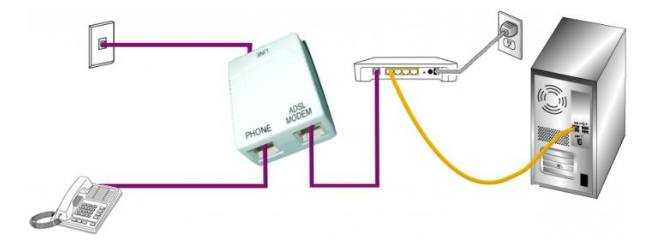
Сигнал, идущий из телефонной розетки, изначально поступает на специальное устройство – сплиттер. Он разделяет его на телефонный и высокочастотный. Первый напрямую идет к устройству связи, а второй на транслятор. В свою очередь сетевое устройства перерабатывает поступивший аналоговый поток в цифровой. После этой операции данные могут быть обработаны операционной системой конченого устройства пользователя: например, рабочая станция или планшет.
ADSL модем
Сетевое устройство является точкой входа аналогового потока данных. Он может преобразовывать сигнал в оба направления одновременно, что позволяет использовать полосу пропускания более эффективно.
Чистые АДСЛ модемы уже почти не производятся, так как существует более современное сетевое оборудование – маршрутизаторы. О них будет рассказано ниже.
ADSL кабель
Кабель представляет собой провод с разъемом RJ-12. Он используется для подключения телефонной линии к модему.
Содержит в себе четыре жилы, по которым передается аналоговой сигнал на вход и выход.
Маршрутизаторы
Улучшенная версия модема. Представляет собой оборудование, способное не только принимать и передавать сигнал для конечного пользователя, но также маршрутизировать трафик внутри локальной сети.
Используя АДСЛ-роутер, пользователь может подключить несколько устройств для получения доступа к «мировой паутине».
На сегодняшний день большинство ADSL-маршрутизаторов обладает встроенным модулем WiFi, что позволяет подключать к Интернету мобильные устройства.
Сплиттеры и микрофильтры
Для разделения сигнала, поступающего по телефонной линии для модема и телефона, используется специальный фильтр – сплиттер.
Принцип работы следующий. Один входящий сигнала – несколько выходящих. Простейший пример сплиттера изображен на скриншоте выше. Он может разделять максимум на 16 сигналов.
Микрофильтры нужны для создания двух параллельных сигналов. Это позволяет использовать ADSL интернет и телефон одновременно, без создания помех в линии.
Другое оборудование
Существуют и другие устройства, использующиеся для создания подключения к «мировой паутине» на основе технологии ADSL.
Например, у пользователя есть только АДСЛ-модем, но он хочет использовать дома беспроводную связь. Ему придется приобрести дополнительно маршрутизатор с Wi—Fi модулем. Он подключается через порт Ethernet к модему.
Второй распространенный вариант. Есть офисное помещение, в котором доступ к глобальной сети организован посредством технологии ADSL. Чтобы предоставить Интернет в каждой помещение необходимо приобрести коммутаторы и маршрутизатор. Первые ставятся в каждом офисе отдельно, а роутер проведет правильную маршрутизацию данных внутри локальной сети.
Принцип функционирования ADSL
Чтобы понять, что такое модем-aDSL, следует расшифровать это обозначение. Переводится «АДСЛ», как «Асимметричная цифровая абонентская линия». Асимметричной она называется из-за того, что в объеме исходящий трафик в пропускном канале меньше, чем входящий.
Объясняется это тем, что пользователи по большей части занимаются загрузкой из сети, нежели выгрузкой. Подключение к сети осуществляется с помощью телефонной линии, и чтобы не занимать сам телефон применение с помощью данной технологии устанавливается нижняя частотная граница в 25 кГц. Для телефона используется частоты в диапазоне от 0,2 до 3,5 кГц. В связи с этим частоты не пересекаются, что обеспечивает существование на одной линии телефона с интернетом.
Скорость модема-ADSL с разным количеством каналов:
| Базовая скорость (Мбит/с) | Число каналов | Скорость (Мбит/с) |
| 1,536 | 1 | 1,536 |
| 1,536 | 2 | 3,072 |
| 1,536 | 3 | 4,608 |
| 1,536 | 4 | 6,144 |
| 2,048 | 1 | 2,048 |
| 2,048 | 2 | 4,096 |
| 2,048 | 3 | 6,144 |


